هنگام استفاده از اسنپ چت احتمال بروز ارور couldnt connect error خواهد بود، در این مطلب از سلام دنیا قصد داریم 7 روش برتر برای رفع خطای couldnt connect error در اسنپ چت و همچنین آموزش رفع مشکل باز و وصل نشدن اسنپ چت در اندروید و آیفون و روش بروزرسانی اسنپ چت را توضیح دهیم ، با ما همراه باشید.
7 روش برتر برای رفع خطای Couldnt Connect erroer در اسنپ چت
اسنپ چت با ارائه مجموعه ای منحصر به فرد از ویژگی ها و اپدیت های مداوم با دیگر برنامه های رسانه اجتماعی رقابت می کند . با این حال، عجیب نیست که اسنپ چت هر از گاهی با یک یا دو خطا باعث ازار شما شود. یکی از این موارد زمانی است که اسنپ چت عبارت Could Not Connect را روی اندروید یا آیفون شما نمایش می دهد. دلیل این خطا می تواند از یک نقص موقت تا داده های حافظه پنهان متفاوت باشد. در هر صورت، پس از استفاده از نکات عیب یابی زیر، عیب یابی خطا نباید زیاد طول بکشد. بنابراین، بیایید آنها را بررسی کنیم.
حتما بخوانید: آموزش کامل دانلود و کار با نرم افزار اسنپ چت برای مبتدیان
1. بستن برنامه و باز کردن مجدد اسنپ چت
هنگامی که برنامه ای مانند اسنپ چت به درستی کار نمی کند یا خطا می دهد، ابتدا باید آن را ببندید و دوباره باز کنید. این اغلب مشکلات موقتی را در برنامه برطرف می کند و آن را دوباره راه اندازی می کند.
برای توقف اجباری اسنپ چت در اندروید، روی نماد برنامه کلیک کنید و آن را طولانی فشار دهید و از منوی ظاهر شده روی نماد اطلاعات گزینه را انتخاب کنید. در صفحه اطلاعات برنامه، روی Force stop option کلیک کنید.
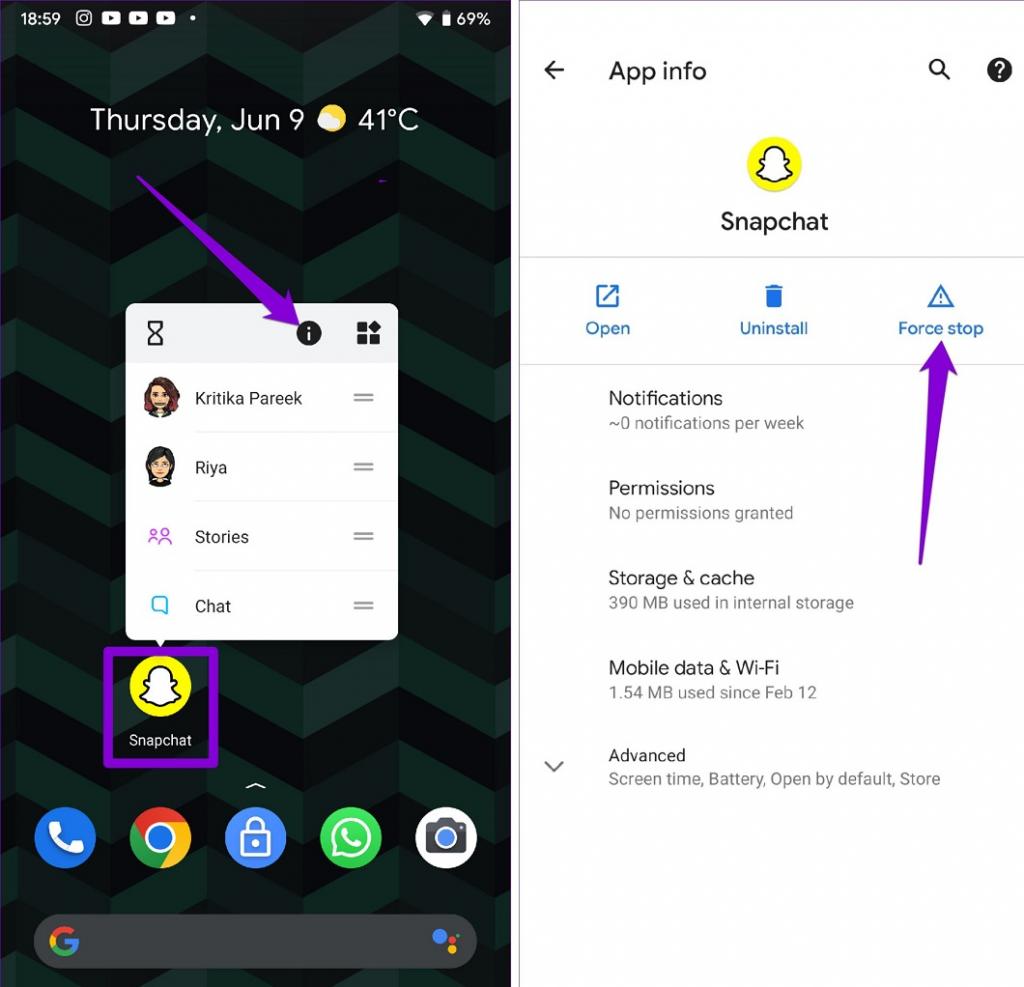
اگر از برنامه اسنپ چت در آیفون استفاده می کنید، انگشت خود را از پایین صفحه به بالا بکشید و تا نیمه مکث کنید تا تغییر دهنده برنامه ظاهر شود. برای بستن آن، اسنپ چت را پیدا کرده و به سمت بالا بکشید.
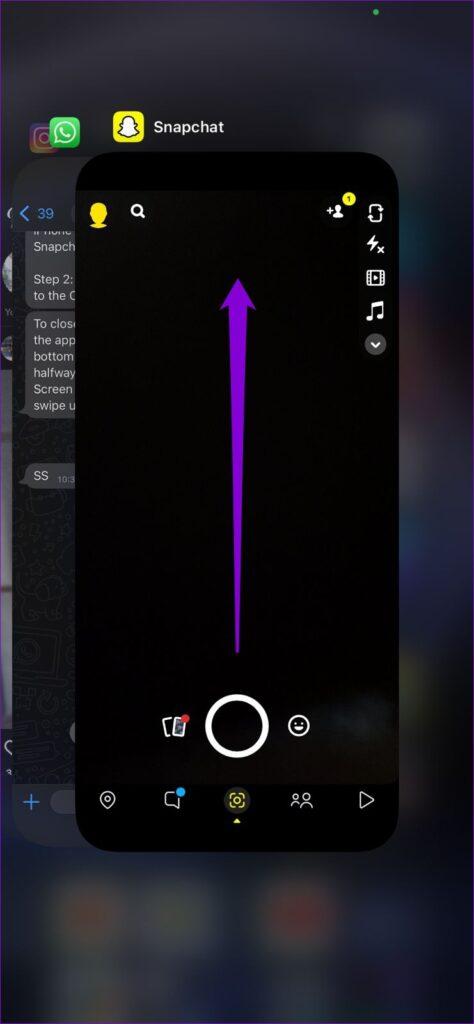
دوباره اسنپ چت را باز کنید و ببینید آیا خطای «Could Not Connect» دوباره ظاهر می شود یا خیر.
نحوه بررسی سالم بودن اسنپ چت
2. بررسی کنید که آیا اسنپ چت خراب است یا خیر
مشکلات سرورهای اسنپ چت نیز می تواند باعث بروز چنین خطاهایی در اپلیکیشن شود. اگر سرورها از کار بیفتند، برنامه با آنها ارتباط برقرار نمی کند و هم چنان باز خطا می دهد. با مراجعه به وبسایتی مانند Downdetector میتوانید این موضوع را به سرعت حل کنید.
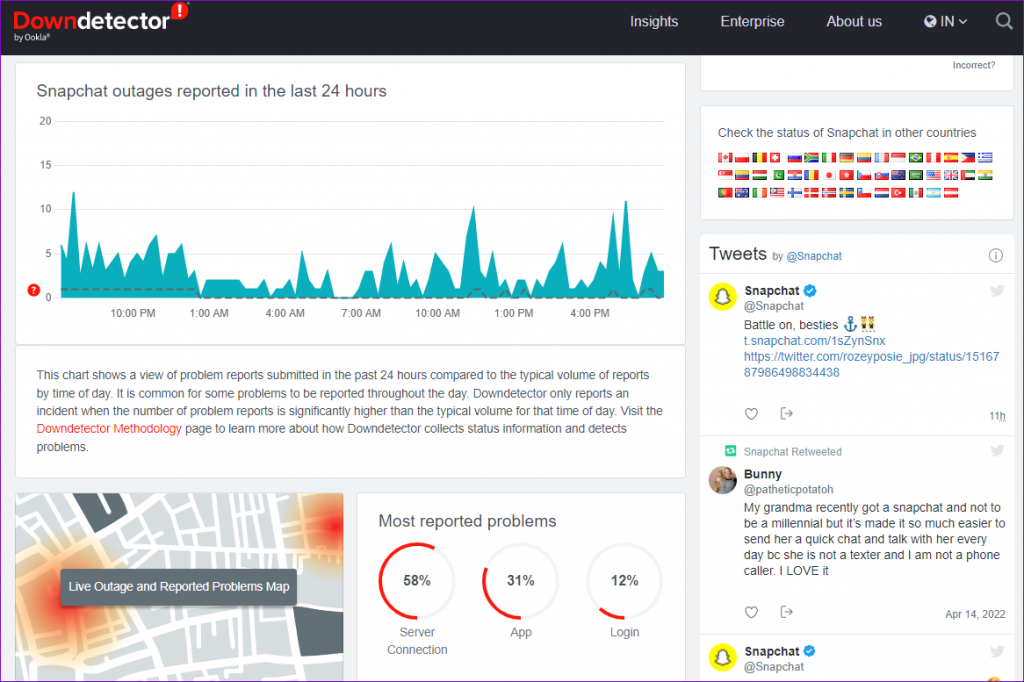
در صفحه Downdetector، میتوانید وضعیت سرور Snapchat را بررسی کنید و ببینید که آیا دیگران با مشکلات مشابهی روبرو هستند یا خیر.
حتما بخوانید: روش گذاشتن آهنگ روی استوری اسنپ چت
3. داده موبایل را برای اسنپ چت (آیفون) فعال کنید
آیفون شما به شما امکان می دهد مجوز داده تلفن همراه را برای هر برنامه جداگانه مدیریت کنید. اگر استفاده از داده های تلفن همراه را برای اسنپ چت رد کرده باشید، برنامه با سرورها ارتباط برقرار نمی کند و شما را با چنین خطایی باگ می کند.
برای رفع این مشکل، Settings را در آیفون خود باز کنید. به پایین اسکرول کنید و روی اسنپ چت کلیک کنید و از منوی زیر گزینه Mobile Data را تغییر دهید.
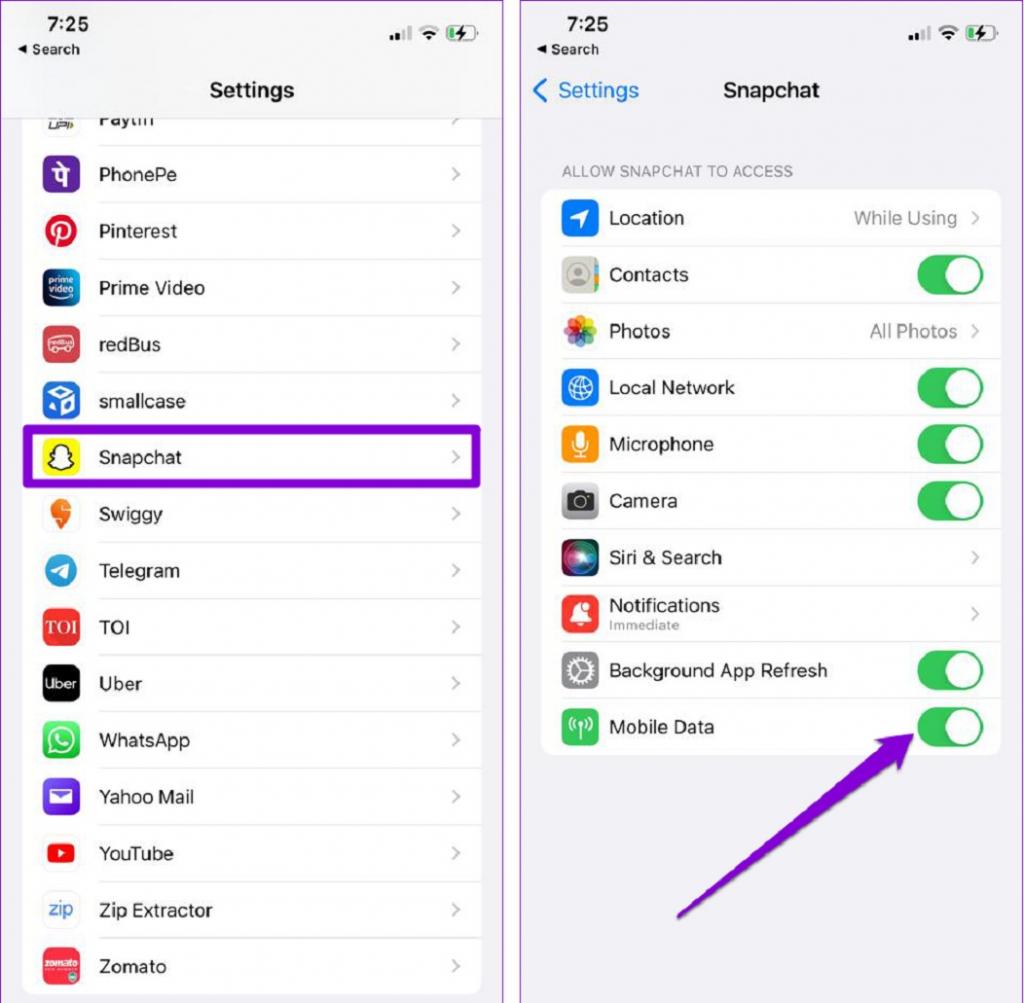
دوباره از Snapchat استفاده کنید تا ببینید آیا خطا همچنان رخ می دهد یا خیر.
نحوه حذف برنامه های غیرمجاز
4. برنامه ها و پلاگین های غیرمجاز را حذف نصب کنید
یکی دیگر از دلایلی که Snapchat ممکن است خطای "Could Not Connet" را ایجاد کند این است که شما برنامه ها و پلاگین های غیرمجاز را برای Snapchat نصب کرده اید . در برخی موارد، اگر از برنامههایی مانند Snapchat++، Phantom، Sneakaboo و غیره استفاده میکنید، Snapchat حتی ممکن است شما را از سیستم خارج کرده و حسابتان را قفل کند.
برای حل این مشکل، برنامههای غیرمجاز را حذف کنید و دوباره از Snapchat استفاده کنید.
5. از استفاده کردن VPN خودداری کنید
آیا از برنامه VPN استفاده می کنید؟ اگر بله، ممکن است در هنگام استفاده از Snapchat، به خصوص ورود به سیستم، با مشکلاتی مواجه شوید. Snapchat توصیه میکند برای حذف چنین خطاهایی، هر سرویس VPN را غیرفعال کنید یا به اتصال شبکه دیگری بروید.
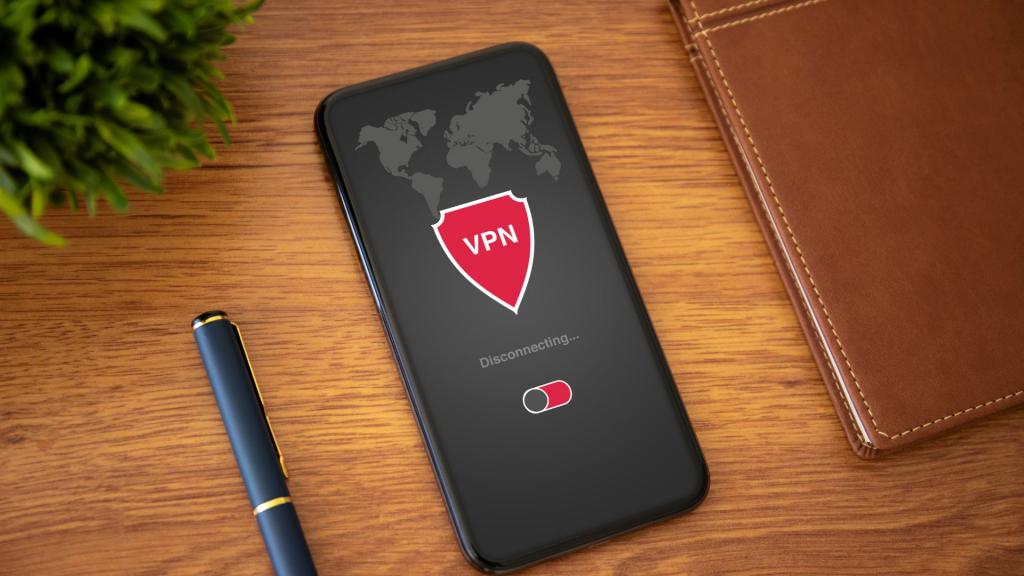
پاک کردن حافظه برنامه اسنپ چت در اندروید و آیفون
6. حافظه برنامه را پاک کنید
حافظه پر همچنین می تواند گاهی اوقات از عملکرد صحیح برنامه جلوگیری کند. برای چنین مواقعی، اسنپ چت به شما امکان می دهد تا داده های حافظه را از خود برنامه پاک کنید. در اینجا نحوه دسترسی به آن در اندروید یا آیفون آمده است.
حتما بخوانید: برگرداندن عکسهای پاک شده اسنپ چت در گوشی و کامپیوتر
مرحله 1: اسنپ چت را در اندروید یا آیفون خود باز کنید.
مرحله 2: روی نماد نمایه در گوشه سمت چپ بالا کلیک کنید.
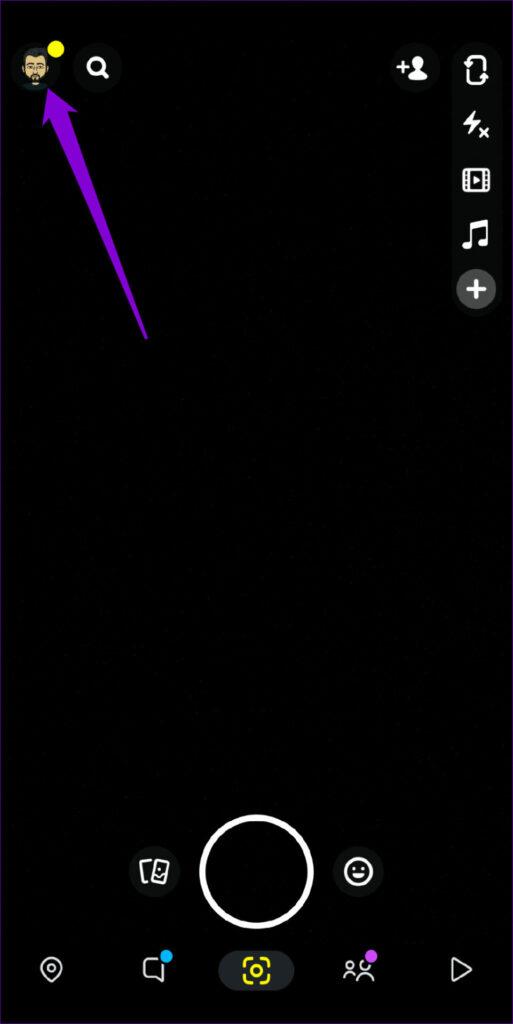
مرحله 3: روی نماد چرخ دنده در گوشه سمت راست بالا ضربه بزنید تا تنظیمات اسنپ چت باز شود.
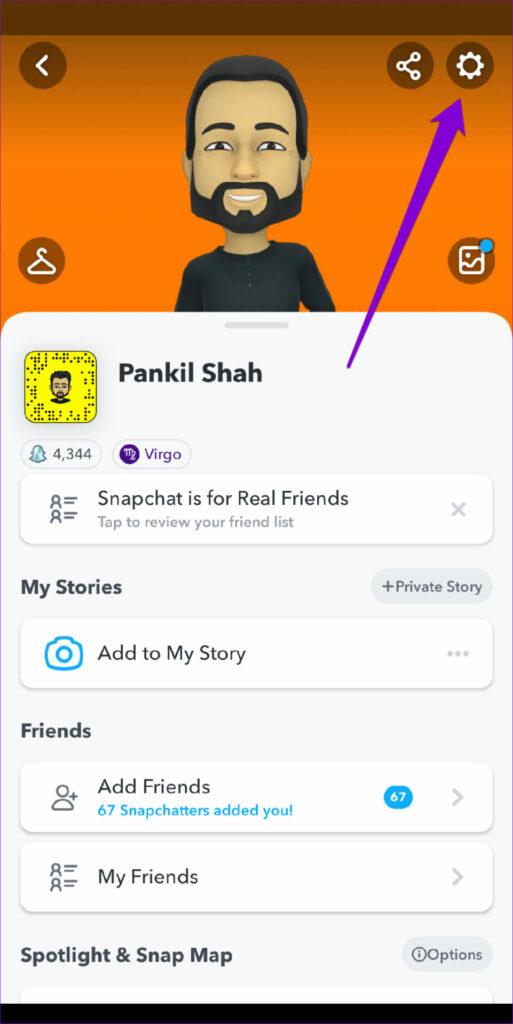
مرحله 4: به قسمت Account Actions بروید و روی گزینه Clear Cache ضربه بزنید. وقتی از شما خواسته شد، ادامه را انتخاب کنید.
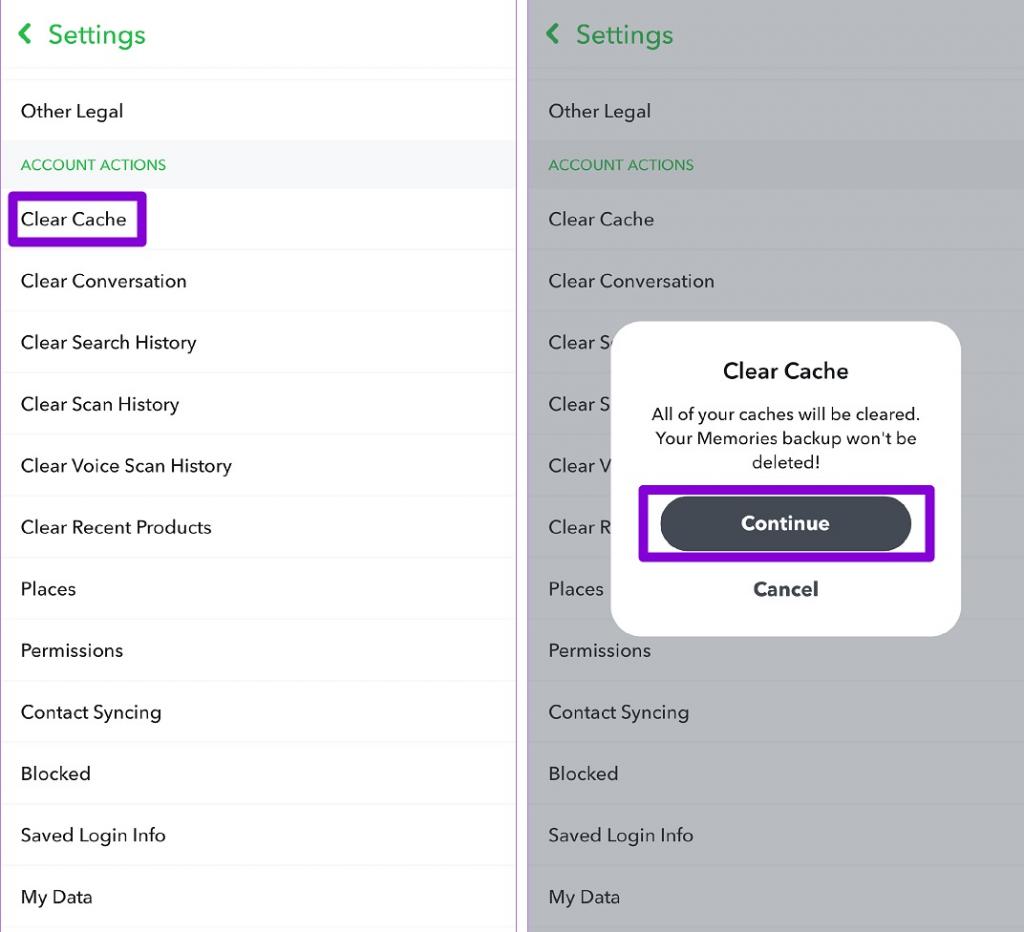
اگر به نظر می رسد به دلیل خطا نمی توانید به صفحه تنظیمات اسنپ چت دسترسی پیدا کنید، می توانید حافظه برنامه اسنپ چت را نیز در گوشی اندروید خود با مراحل ذکر شده در زیر پاک کنید.
مرحله 1: نماد برنامه Snapchat را طولانی فشار دهید و روی نماد اطلاعات از منوی ایجاد شده کلیک کنید.
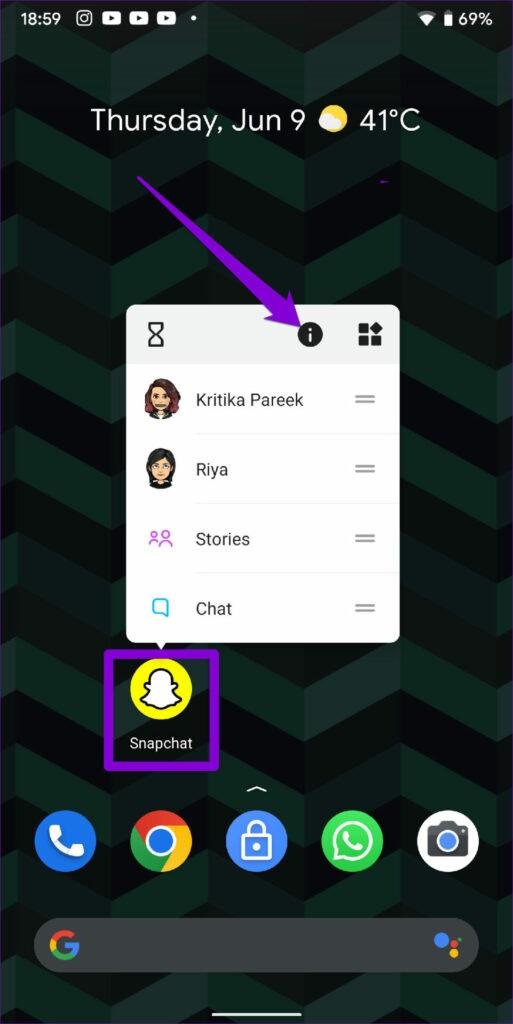
مرحله 2: به Storage & cache رفته و از منوی زیر روی Clear cache کلیک کنید.
بعد از این برنامه را Re startکنید و ببینید درست کار می کند یا خیر.
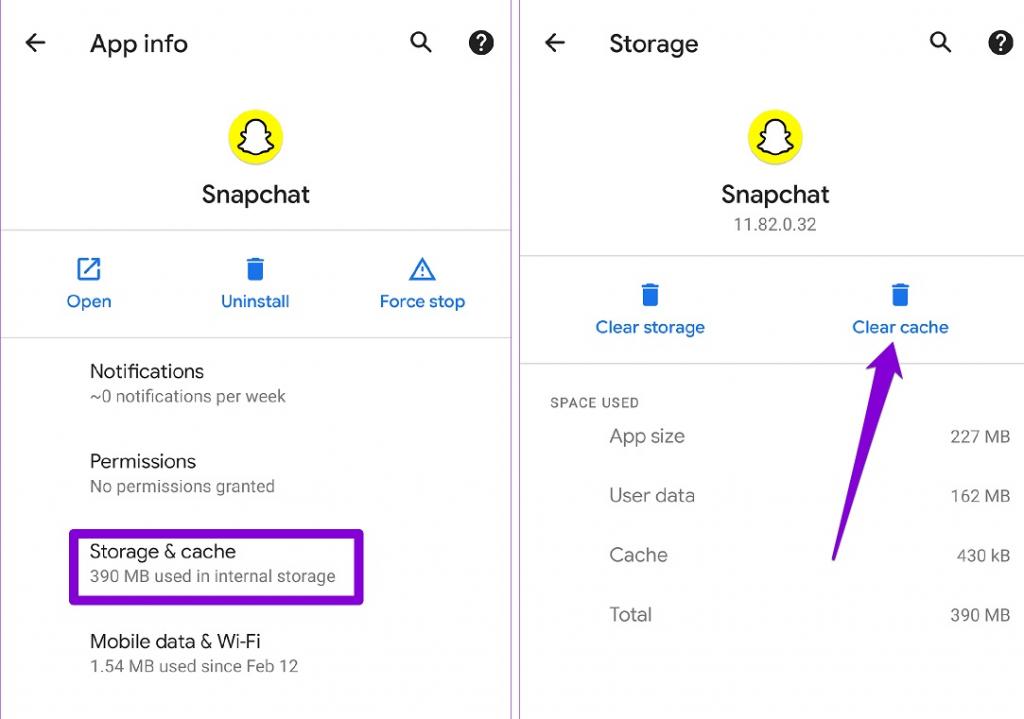
بروزرسانی اسنپ چت
7. اسنپ چت را به روز کنید
در صورتی که از نسخه قدیمی برنامه استفاده می کنید، خطای "Could Not Connect" در اسنپ چت نیز ممکن است رخ دهد. میتوانید از App Store یا Play Store در گوشی خود دیدن کنید و هر بهروزرسانی را برای Snapchat نصب کنید تا ببینید آیا این کمک میکند یا خیر.
چنین خطاهایی در اسنپ چت نباید دلیلی برای از دست دادن عکس های مهم دوستان و خانوادهتان باشد. رعایت نکات بالا به شما کمک می کند تا خطای Could Not Connect را در اسنپ چت حل کنید. در صورت عدم امکان، می توانید برنامه را حذف نصب و دوباره نصب کنید.
سخن آخر
با عیب یابی و رفع خطاهای برنامه اسنپ چت می توانید به خوبی در مواقع لزوم از آن استفاده کنید.
مقالات مرتبط:
10 مورد از بهترین قفل برنامه اسنپ چت اندروید با لینک دانلود
آموزش بازی کردن در برنامه اسنپ چت (snapchat) با دوستان و تکی

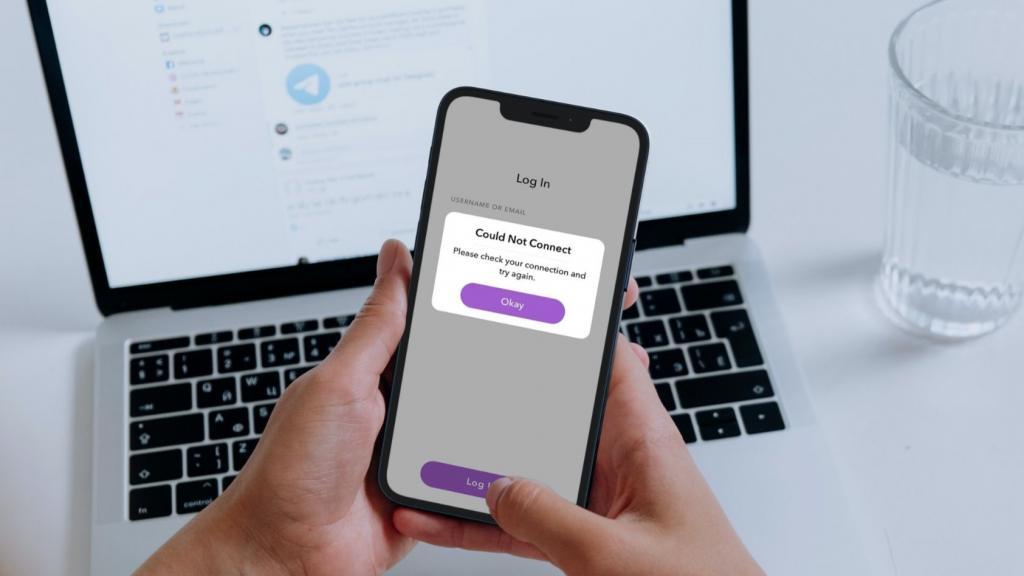
دیدگاه ها